实用Word技巧分享:中、英文左右分栏排版
Word中、英文左右分栏排版做不好怎么办?下面本篇文章给大家介绍一下利用文本框实现中、英文左右分栏排版的方法,希望对大家有所帮助!

用过Word的人都知道一个道理:用Word写文章容易,但用Word排版却很困难。
特别是一些中、英文长文档,经常因为一些排版问题搞崩溃,例如,我们常看见的英汉对照读物,报刊、杂志、书籍等......如下图所示。
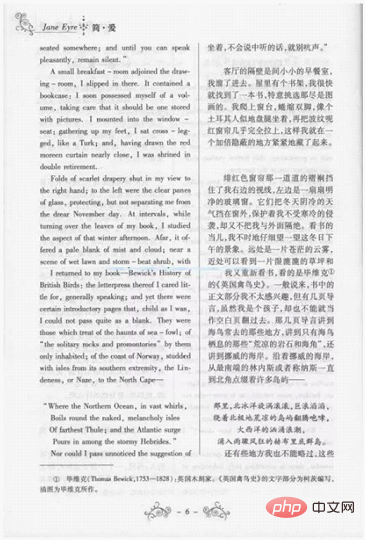
图片来源于网络
像上图这类英汉左右对照的文章,在Word中如何快速排版呢?今天这里教大家一个方法,那就是利用文本框。
具体操作方法如下:
(1)首先,在文档中插入左右两个文本框。
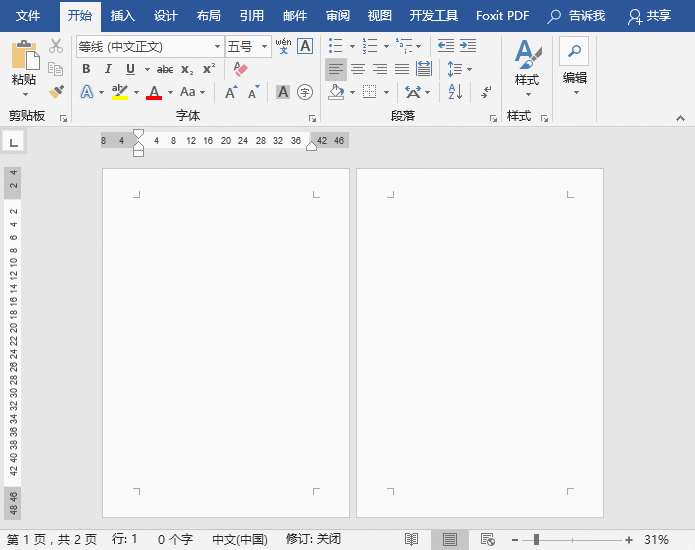
(2)同时选择两个文本框,点击【插入】-【文本】-【文本框】按钮,在弹出的菜单中选择“将所选内容保存到文本框库”命令,打开“新建构建基块”对话框,为新建的文本框命名后,单击“确定”按钮。
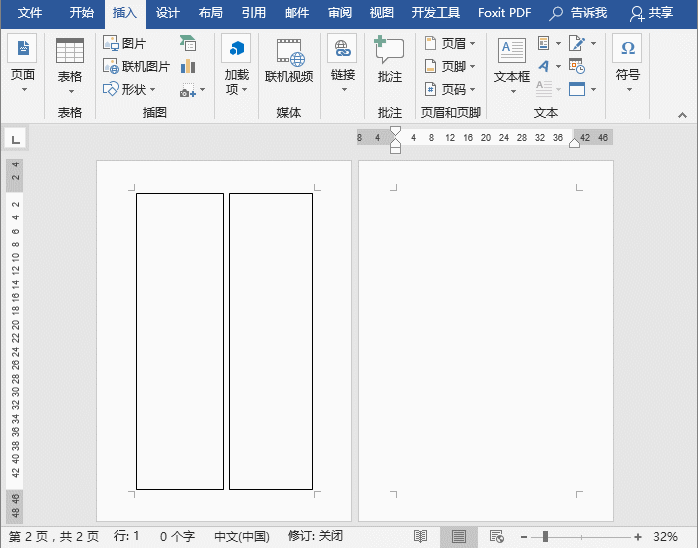
技巧提示:这里还可根据需要先将两个文本框内的文字格式或段落格式设置好之后,再将其保存到库中,以便于后期使用。
(3)将鼠标光标定位到第二页页面中,点击【插入】-【文本】-【文本框】按钮,在弹出的菜单中选择刚自定义的双栏文本框,即将其添加到页面中。
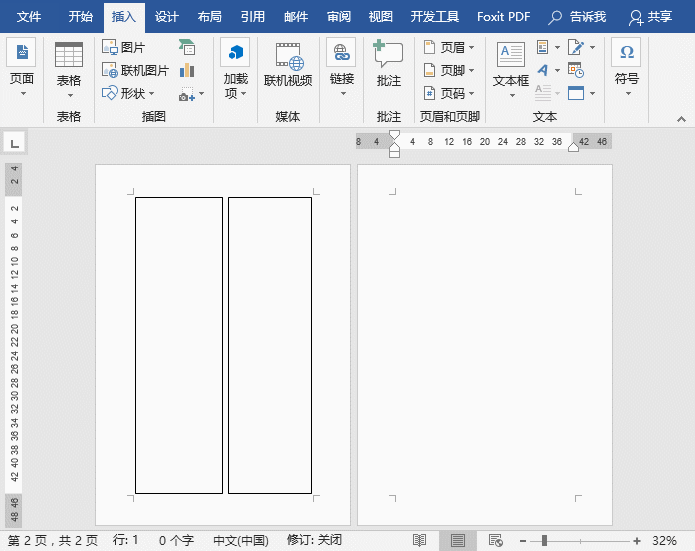
如有文档中有多个面页都需要插入相同的双栏文本框,这样操作是不是非常快速方便,而不需一一绘制。
(4)然后选中第一个文本框,点击【绘图工具】-【格式】-【文本】-【创建链接】按钮,此时鼠标变成茶杯状,然后点击第三个文本框,为文本框创建链接。再使用相同方法将第二个文本框和第四个文本框创建链接。
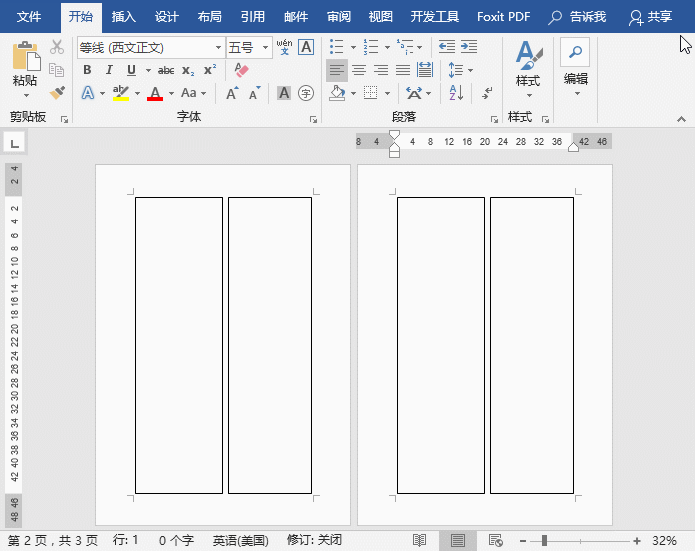
(5)然后分别向第一个和第二个文本框添加中、英文内容。
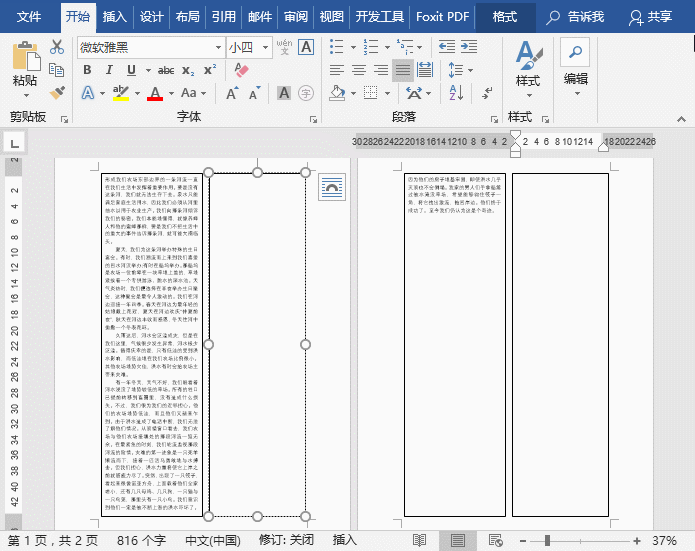
(6)文本添加完成后,按住【Ctrl】键的同时,依次单击文本框边框,选择所有文本框,点击【绘图工具】-【格式】-【形状格式】-【形状轮廓】按钮,在弹出的菜单中选择“无轮廓”命令,取消所有文本框的轮廓。
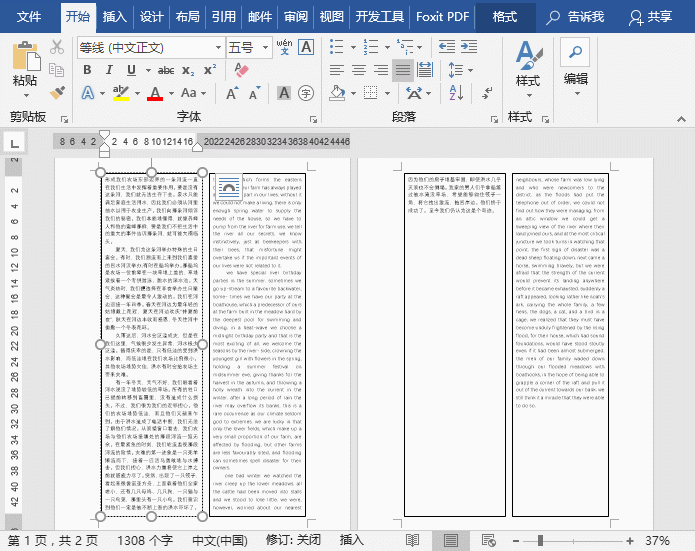
(7)最后,还可根据情况调整文本框内文字字体、字号、行间距、段落间距等格式,即得到英汉对照的排版效果,如下图所示。
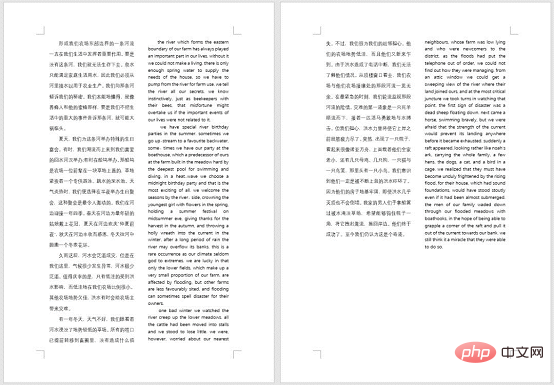
推荐教程:《Word教程》
以上是实用Word技巧分享:中、英文左右分栏排版的详细内容。更多信息请关注PHP中文网其他相关文章!

热AI工具

Undresser.AI Undress
人工智能驱动的应用程序,用于创建逼真的裸体照片

AI Clothes Remover
用于从照片中去除衣服的在线人工智能工具。

Undress AI Tool
免费脱衣服图片

Clothoff.io
AI脱衣机

Video Face Swap
使用我们完全免费的人工智能换脸工具轻松在任何视频中换脸!

热门文章

热工具

记事本++7.3.1
好用且免费的代码编辑器

SublimeText3汉化版
中文版,非常好用

禅工作室 13.0.1
功能强大的PHP集成开发环境

Dreamweaver CS6
视觉化网页开发工具

SublimeText3 Mac版
神级代码编辑软件(SublimeText3)
 word自动换行怎么取消
Mar 19, 2024 pm 10:16 PM
word自动换行怎么取消
Mar 19, 2024 pm 10:16 PM
在word文档中进行编辑内容时可能会自动换行,如果这时候不调整的话,对于我们的编辑会带来很大的影响,让人十分头疼,这是怎么回事呢?其实是标尺的问题,下面小编就介绍word自动换行怎么取消的解决方法,希望能帮助大家!打开Word文档,输入文字后,尝试复制并粘贴时可能会导致文本跳转到新行,这时需调整设置以解决该问题。2.要解决这个问题,我们首先要知道出现这个问题的原因。这时我们单击工具栏下的视图。3.然后再点击下面的“标尺”选项。4.这个时候我们会发现,文档的上方出现了一个标尺,标尺上面有几个锥形标
 Word怎么显示标尺以及标尺的操作方法详解!
Mar 20, 2024 am 10:46 AM
Word怎么显示标尺以及标尺的操作方法详解!
Mar 20, 2024 am 10:46 AM
我们在使用Word的时候,为了编辑内容更好美观,我们经常会使用标尺。要知道,在Word中的标尺包括水平标尺和垂直标尺,用于显示和调整文档的页边距、段落缩进、制表符等。那么,Word中的标尺怎么显示出来的呢?下面,我就来教大家设置标尺的显示方法。有需要的同学赶紧收藏起来吧!步骤如下:1、首先,我们需要把word标尺调出来,默认的word文档是不显示word标尺的,我们只需要点击word中的【视图】的按钮。2、然后,我们找到【标尺】的选项,勾选就可以了。这样一来,word标尺就被我们调出来了!是不是
 word文档怎么加手写签名
Mar 20, 2024 pm 08:56 PM
word文档怎么加手写签名
Mar 20, 2024 pm 08:56 PM
Word文档由于功能的强大被大家广泛使用,word里不但可以插入各种格式,比如图片和表格等等,现在为了文件的完整性真实性,好多文件都需要在文档末尾加入手工签名,听起来这么复杂的问题怎么解决呢,今天小编就教大家word文档怎么加手写签名。使用扫描仪、相机或手机对手写签名进行扫描或拍摄,然后通过PS或其他图片编辑软件对图片进行必要的裁剪处理。2.在要插入手写签名的Word文档中选择“插入—图片—来自文件”,选择裁剪好的手写签名。3.鼠标双击手写签名图片(或右击图片选择“设置图片格式”),弹出“设置图
 如何为Word设置页边距
Mar 19, 2024 pm 10:00 PM
如何为Word设置页边距
Mar 19, 2024 pm 10:00 PM
办公软件中Word是我们最常用的软件之一,我们制作的文字文档一般都会用Word进行操作,有些文档按要求还需要提交纸质版,在进行打印之前,一定要把布局设置好,才能呈现出更好的效果。那么问题来了,Word设置页边距的方法是什么呢?我们有具体的课程讲解为大家解决疑惑。1、打开或新建一个word文档,单击菜单栏上的“页面布局”菜单。2、单击“页面设置”选项的“页边距”按钮。3、在列表中选择常用的页边距。4、如果列表中没有合适的页边距,单击“自定义边距”。5、弹出“页面设置”对话框,在“页边距”选项分别输
 word虚线怎么画
Mar 19, 2024 pm 10:25 PM
word虚线怎么画
Mar 19, 2024 pm 10:25 PM
word是我们办公经常会用到的软件,里边有很多功能,可以便捷我们的操作,例如:大篇文章的话,我们可以使用里边的查找功能,知道全文里边某个字错了,可以直接替换不用一个个去更改了;向上级交文档的时候可以把文档美化的更好看等等操作,下面小编就来给大家分享word虚线怎么画的步骤,大家一起来学习吧!1.首先,我们打开电脑上的word文档,如下图所示:2.然后,在文档里边输入一串文字,如下图红色圈出部分所示:3.接下来,按住【ctrl+A】选中全部文字,如下图红色圈出部分所示:4.点击菜单栏上边的【开始】
 word中底纹设置在哪
Mar 20, 2024 am 08:16 AM
word中底纹设置在哪
Mar 20, 2024 am 08:16 AM
我们平时经常使用word来办公,但是你是否知道word中底纹设置在哪呢?今天我就来跟大家分享具体的操作步骤,小伙伴们快来看一看吧!1.首先,打开word文档,选中一段需要添加底纹的文字段落信息,然后点击工具栏上的【开始】按钮,找到段落区域,点击右侧的下拉按钮,(如下图红色圈出部分所示)。2.点击下拉框按钮之后,在弹出的菜单选项中,点击【边框和底纹】选项,(如下图红色圈出部分所示)。3.在弹出的【边框和底纹】对话框中,点击【底纹】的这个选项,(如下图红色圈出部分所示)。4.在填充的那一栏,选择颜色
 Word向下箭头删除的具体操作步骤!
Mar 19, 2024 pm 08:50 PM
Word向下箭头删除的具体操作步骤!
Mar 19, 2024 pm 08:50 PM
在日常办公中,如果从网站复制了一段文字,直接粘贴到Word中时,常会看到【向下箭头】,这种【向下箭头】可以通过选中后删除,但是如果这种符号特别多,那么有没有一个快速删除所有箭头的方法呢?那么今天我就来跟大家分享Word向下箭头删除的具体操作步骤!首先,Word中的【向下箭头】实际上代表【手动换行符】。我们可以用【段落标记】符替换所有的【向下箭头】,如下图所示。2.然后,我们选择菜单栏上边的【查找和替换】选项,(如下图红色圈出部分所示)。3.然后,点击【替换】命令,会弹出一个弹框,点击【特殊符号】
 Word怎么绘制表格
Mar 19, 2024 pm 11:50 PM
Word怎么绘制表格
Mar 19, 2024 pm 11:50 PM
word是一个很强大的办公软件,相比较wps来说,word细节处理比较有优势,特别是当文件表述过于复杂,一般使用word会更加省心。所以,当你步入社会以后,一定要学习一些word使用的小技巧。前段时间表弟问我一个这样的问题,经常看别人使用word时绘制表格呢,感觉挺高大上的。当时我就笑了,看似高大上的内容,其实操作起来只需要3个步骤而已,你知道Word怎么绘制表格吗? 1.打开word,选中要插入表格的地方,在上方菜单栏中找到“插入”选项。 2.点击“表格”选项,会出现密密麻麻的小正方体






